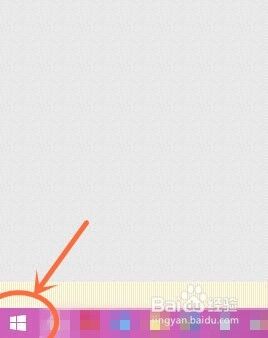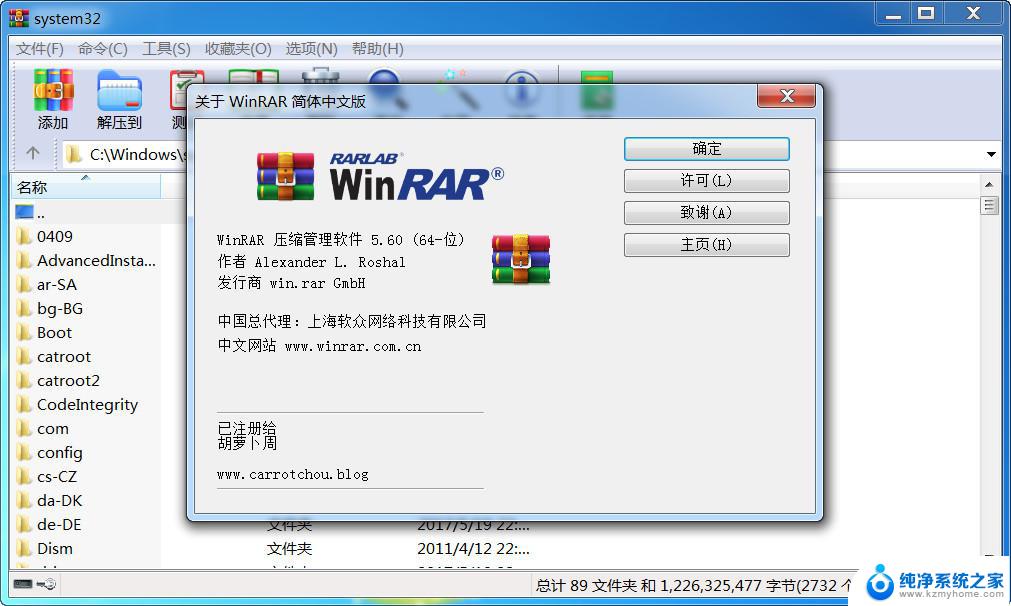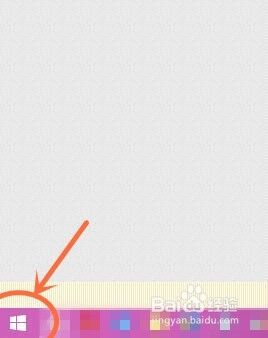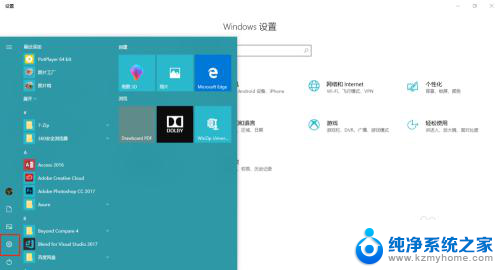win10带录屏软件吗 windows10自带的录屏软件操作步骤
win10带录屏软件吗,如今随着科技的不断进步,录屏已经成为我们日常生活中必不可少的一项功能,对于Windows 10操作系统的用户来说,他们有幸能够享受到Windows 10自带的强大录屏软件。相比于其他录屏软件,Windows 10自带的录屏软件具有操作简单、功能全面的特点,让用户能够轻松地记录屏幕上的任何活动。接下来我们将一起了解一下Windows 10自带的录屏软件的操作步骤。
具体方法:
1.win+G 组合键是打开录屏软件的快捷方式,只要按下win+G就可以打开录屏软件。

2.接下来会出现是否要打开游戏录制工具栏?选择是的,在是的这是一个游戏上面打勾。
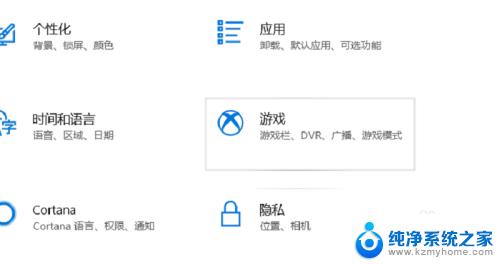
3.之后就会出现Win10录屏软件主界面,win10自带的录屏软件是为了游戏设置的录屏软件。
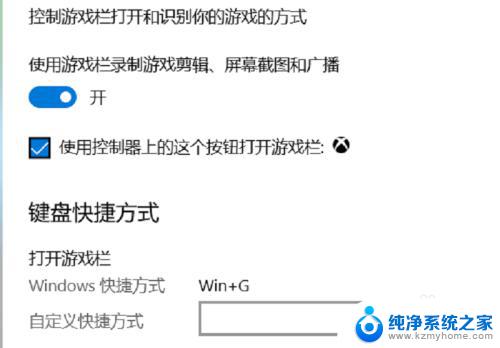
4.在录屏软件的主界面选择立即录制,快捷键是win+ait+r,就可以录制手机上面的文本。

5.录屏软件还带有麦克风,可以录制玩家的声音。也可以关闭录制玩家的声音,可以更具自己的喜好选择。

6.在游戏录制的时候,录屏软件会变小显示在电脑的右上角。想停止录制可以点击停止录制就可以停止录制视频。
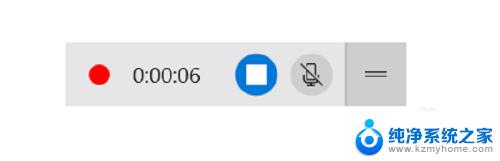
7.视频录制好了以后,可以在视频录制的保存的文本查看录制的视频,当然视频有保存到文件夹里面。
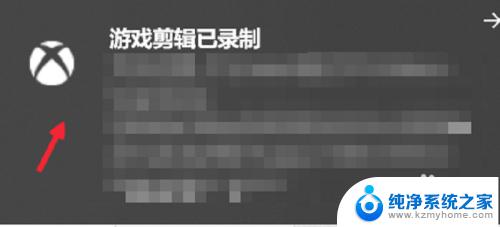
以上是Win10带录屏软件吗的全部内容,如果您遇到此类问题,请根据小编的方法进行解决,希望这能对您有所帮助。